
Ajouter et télécharger de la musique dans iTunes sur PC
Dès que vous vous abonnez à Apple Music, vous pouvez ajouter des chansons, des albums, des listes de lecture et des vidéoclips d’Apple Music à votre bibliothèque musicale iCloud, qui est accessible à partir de votre PC, iPhone, iPad ou iPod touch lorsque vous vous connectez à Apple Music.
Lorsque vous avez ajouté un élément à votre bibliothèque musicale iCloud, vous pouvez le télécharger sur votre ordinateur ou votre appareil pour l’écouter à tout moment, même lorsque vous êtes hors ligne.
Remarque : Apple Music n’est pas disponible dans tous les pays ou régions. Reportez-vous à l’article de l’assistance Apple Disponibilité des services Apple Media.
Ajouter de la musique à votre bibliothèque
Dans l’application iTunes
 de votre PC, sélectionnez Musique dans le menu contextuel en haut à gauche.
de votre PC, sélectionnez Musique dans le menu contextuel en haut à gauche.Effectuez l’une des opérations suivantes :
Afficher les recommandations adaptées à vos goûts : Cliquez sur Pour vous, puis recherchez des chansons que vous avez écoutées récemment, des listes de lecture personnelles créées pour vous, des genres que vous pourriez aimer et plus encore.

Si vous ne voyez pas Pour vous, vérifiez que vous êtes connecté à Apple Music avec votre identifiant Apple.
Afficher les nouveautés d’Apple Music : Cliquez sur Parcourir, puis recherchez de la musique d’ambiance, des nouveautés, des classements musicaux et plus encore.

Effectuer des recherches dans le catalogue Apple Music : Cliquez dans le champ de recherche dans le coin supérieur droit de la fenêtre iTunes, saisissez un mot ou une expression, puis cliquez sur Tout Apple Music.
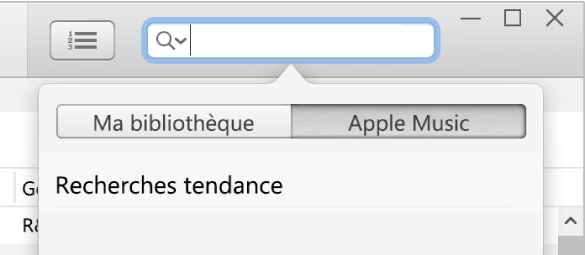
Pour ajouter de la musique à votre bibliothèque, effectuez l’une des opérations suivantes :
Déplacez le pointeur au-dessus d’un élément, puis cliquez sur le bouton Ajouter
 .
.Déplacez le pointeur au-dessus d’un élément (par exemple une chanson ou un album), cliquez sur le bouton Plus
 , puis choisissez Ajouter à la bibliothèque.
, puis choisissez Ajouter à la bibliothèque.Remarque : Lorsque vous ajoutez une liste de lecture Apple Music à la bibliothèque, les chansons de la liste de lecture sont actualisées chaque fois que le propriétaire de la liste les met à jour; toutefois, les différentes chansons n’apparaissent pas dans votre liste de chanson.
Si vous ne voyez pas ces options apparaître, il est possible que vous ne soyez pas connecté à Apple Music à l’aide de votre identifiant Apple, que vous ne disposiez pas d’un abonnement à Apple Music ou que l’option Bibliothèque musicale iCloud n’ait pas été sélectionnée dans les préférences d’iTunes : choisissez Édition > Préférences, cliquez sur Général, assurez-vous que l’option Bibliothèque musicale iCloud est sélectionnée, puis cliquez sur OK.
Télécharger de la musique sur votre ordinateur
Dans l’application iTunes
 de votre PC, sélectionnez Musique dans le menu contextuel en haut à gauche, puis cliquez sur Bibliothèque.
de votre PC, sélectionnez Musique dans le menu contextuel en haut à gauche, puis cliquez sur Bibliothèque.
Pour télécharger de la musique dans votre bibliothèque iTunes sur votre ordinateur, effectuez l’une des opérations suivantes :
Cliquez sur le bouton de téléchargement iCloud
 à côté de l’élément.
à côté de l’élément.Déplacez le pointeur au-dessus d’un élément (par exemple une chanson ou un album), cliquez sur le bouton Plus
 , puis choisissez Télécharger.
, puis choisissez Télécharger.
Pour afficher uniquement vos articles téléchargés, cliquez sur Téléchargé dans la barre latérale à gauche.
Si vous ne renouvelez pas votre abonnement Apple Music, les éléments téléchargés restent sur votre ordinateur, mais vous ne pouvez pas les écouter tant que vous ne renouvelez pas votre abonnement.
Remarque : La musique que vous téléchargez à partir d’Apple Music ne peut pas être gravée sur un disque ni transférée manuellement à un appareil tel qu’un iPhone, un iPad ou un iPod. La musique peut seulement être téléchargée sur un appareil à partir d’Apple Music. Consultez la rubrique Introduction à la synchronisation.